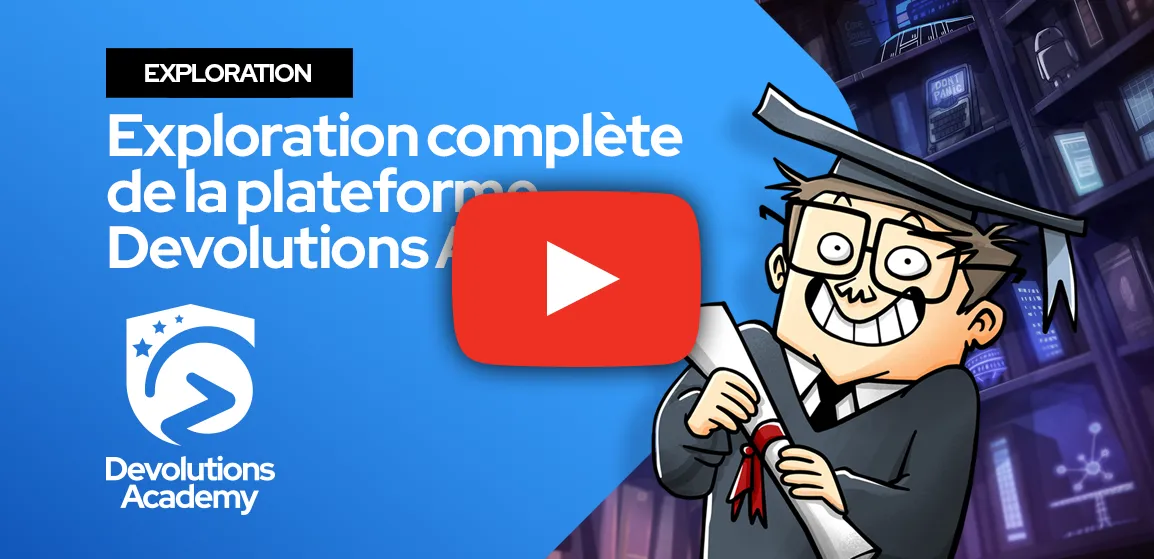Certains utilisateurs de Remote Desktop Manager préfèrent (ou ont besoin) de deux comptes : un compte ordinaire disposant de quelques autorisations de base pour les tâches du quotidien et un « super » compte pour les tâches privilégiées.
Par le passé, deux comptes impliquaient nécessairement deux licences. Eh bien, sachez que cette époque est désormais révolue! En effet, la version 2023.2 de RDM permet de lier deux comptes à une même licence. Nous avons décidé d’implémenter cette nouvelle fonctionnalité à la suite des commentaires de nos utilisateurs. Après tout, chez Devolutions « vos désirs sont des ordres! ».
Marche à suivre
Lier deux comptes à une seule licence est un processus simple et rapide. En voici les étapes :
Étape 1 : Se connecter en tant qu’administrateur à une source de données Enterprise ou pour Petite équipe.
Étape 2 : À partir du Ruban, se diriger vers Administration → Gestion → Utilisateurs.

Étape 3 : Choisir les comptes à lier et cliquer sur Modifier l’utilisateur.
Note : Il n’y a pas de compte primaire ou secondaire. C’est pourquoi le choix de compte importe peu à cette étape de la procédure.
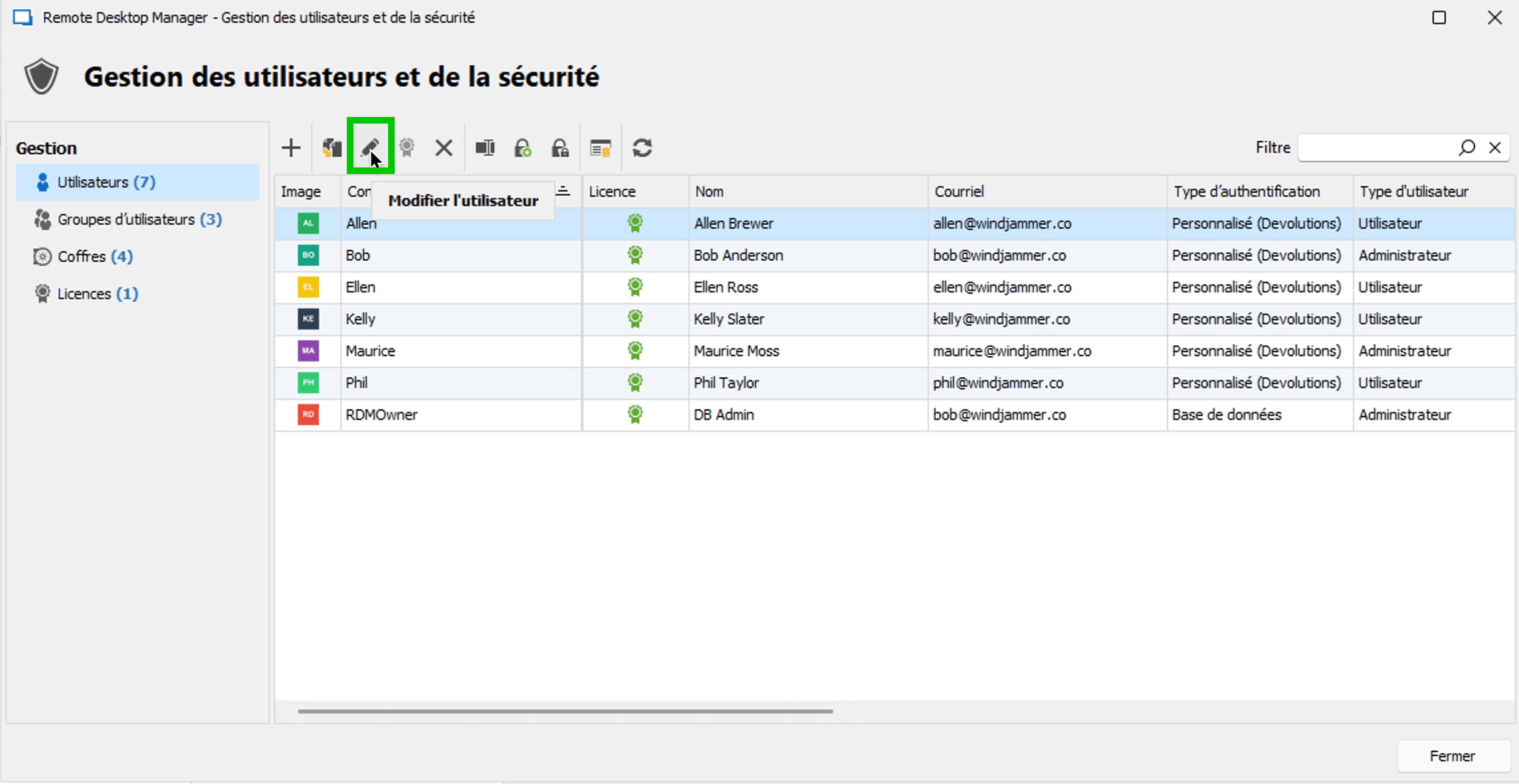
Étape 4 : Cliquer sur l’onglet Compte lié.
Étape 5 : À partir du menu déroulant, sélectionner l’autre compte à lier (celui qui n’a pas été choisi à l’étape 3).

Étape 6 : Cliquer sur OK pour enregistrer les changements et cliquer sur Fermer.
Et le tour est joué! Les deux comptes sont maintenant liés à une même licence.
Il est facile de vérifier quels comptes sont ainsi liés en consultant la fenêtre Gestion et sécurité des utilisateurs (sous le bouton Utilisateurs) et en faisant défiler la colonne Compte lié.
Aussi, pour alterner entre les deux comptes, nous conseillons d’utiliser une source de données différente pour leur identifiant respectif.
Faites-nous part de vos commentaires
Comme nous l’avons souligné plus haut, cette nouvelle fonctionnalité procède directement des commentaires des membres de notre communauté. C’est d’ailleurs là un des piliers de notre succès : être toujours à l’écoute de nos utilisateurs et se fier à leurs intuitions pour améliorer nos solutions.
C’est pourquoi nous vous invitons à nous faire part de vos impressions en commentant au bas de nos articles, en publiant sur notre forum ou en communiquant directement avec notre équipe de soutien. D’ailleurs, n’hésitez pas à nous faire parvenir vos questions (à propos de cette fonctionnalité ou de n’importe quelle autre). Nous sommes là pour vous aider!